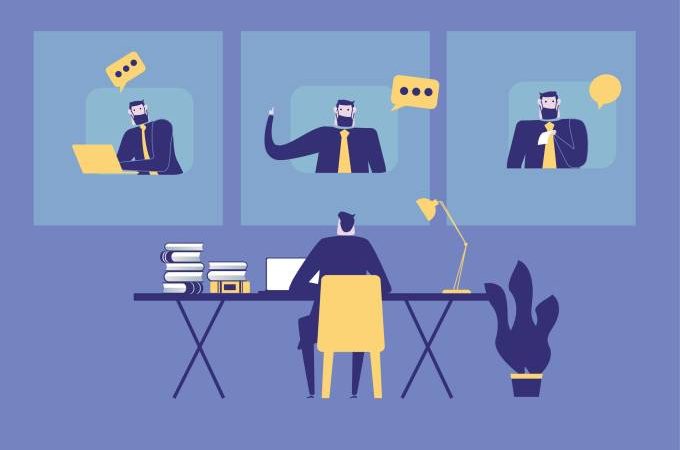Google Drive: passo a passo para fazer upload de arquivo
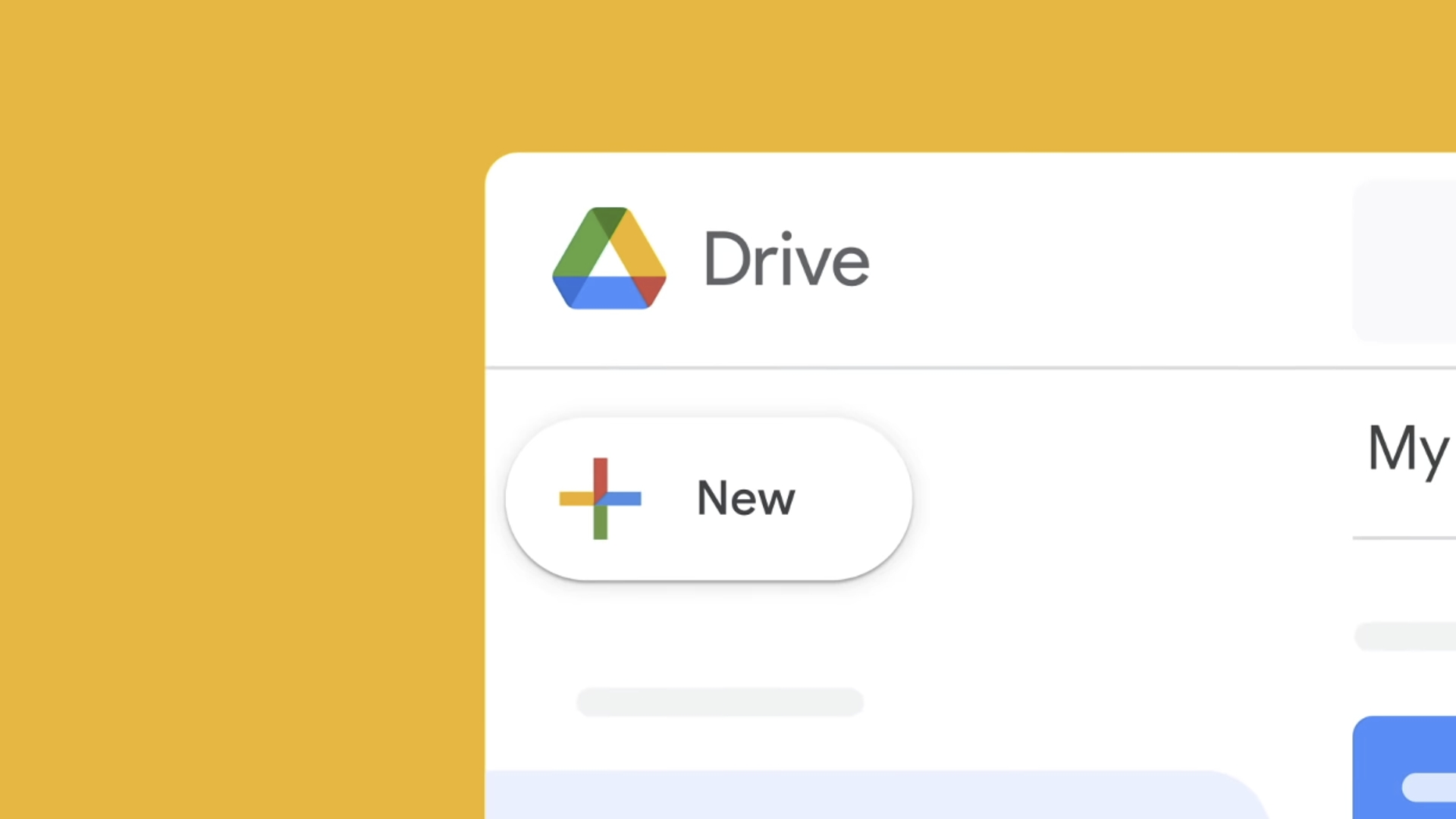
Você sabe qual é o passo a passo para a realização de upload de arquivos do Google Drive? Nós separamos um breve tutorial.
No computador, para ser mais rápido, esses arquivos múltiplos devem estar na mesma pasta, ou seja, não são selecionados vários itens de uma só vez, mas sim uma única pasta onde constem todos os arquivos desejados.
Então o primeiro passo para realizar esse processo, de uma forma rápida e prática, começa já na organização dos itens a serem salvos já dentro do aparelho.
Assim, em casos de múltiplos arquivos, o mais correto é deixar já todos dentro de uma mesma pasta. No celular, por outro lado, há a possibilidade de selecionar mais de um item por vez, não havendo essa necessidade.
Mesmo no computador, é possível também arrastar mais de um arquivo para a tela principal, e escolher colocar ou em uma pasta já existente ou diretamente no “meu drive”, que é onde ficam dispostos todos os itens.
O processo de salvamento na nuvem ocorre de modo similar em todos os aparelhos, mas para ser mais compreensível, o mais correto é informar o passo a passo de cada um em específico.
Sendo assim, no computador, os passos do Google Drive, partindo da tela inicial, são os seguintes:
1º passo – clicar no mais (+) na parte superior esquerda da tela;
2º passo – escolher “upload de arquivo”;
3º passo – procurar o arquivo no computador e clicar em abrir.
E pronto, após fazer isso, o arquivo já começará a ser enviado automaticamente. Vale lembrar que há outros caminhos para se fazer isso, por exemplo, clicando em meu drive em vez de (+), e segundo os outros passos.
Além do mais, esse é o caminho para enviar itens unitários, e como dito, dá para arrastar mais de um por vez diretamente para a plataforma, ou através das pastas.
Para carregar as pastas, os passos são similares ao anterior no computador. A diferença é que, ao invés de escolher “upload de arquivo”, deve-se selecionar “upload de pasta”, depois de clicar no mais, e é só escolher a pasta desejada.
Nos aparelhos celulares, o modo é bastante similar, além do mais, é possível selecionar vários arquivos de uma só vez. Sendo assim, os passos, já na tela inicial, são os seguintes:
1º passo – clicar no mais (+) no canto inferior direito da tela;
2º passo – clicar em “fazer upload”;
3º passo – procurar pelos arquivos;
4º passo – selecionar os arquivos e clicar em “abrir”.
E pronto, os itens já estão sendo salvos. Mas nesse caso, algo que deve ser levado em conta, é que é mais simples selecioná-los diretamente das pastas do armazenamento interno ou externo.
Em outras palavras, quando a intenção é enviar um conjunto de fotos, o mais prático é, ao invés de procurar em galeria, ir diretamente nos arquivos internos, pois a seleção múltipla é melhor.